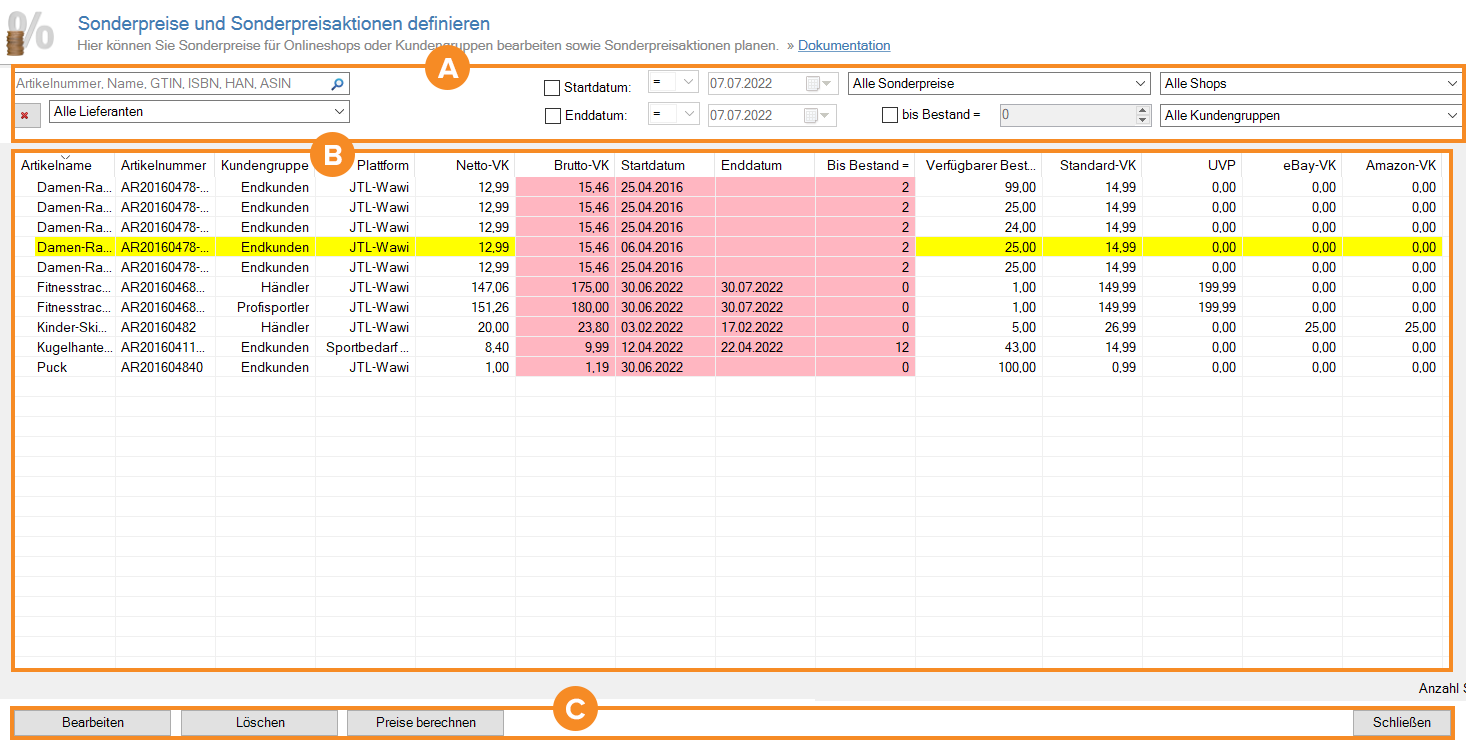Detailbeschreibung: Sonderpreise und Sonderpreisaktionen definieren
Auf dieser Seite finden Sie eine Detailbeschreibung aller Optionen des Dialogfensters Sonderpreise und Sonderpreisaktionen definieren. Wie Sie Sonderpreise einrichten, lesen Sie hier.
A: Filter- und Suchoptionen
Ihnen stehen mehrere Filter zur Verfügung, um die angezeigten Sonderpreise einzuschränken. Alle Filter, die Sie aktivieren, werden addiert. Das bedeutet, Ihnen werden nur Sonderpreise angezeigt, auf die alle ausgewählten Filter zutreffen.
Suchfeld „Artikelname, Name, EAN, ISBN, HAN, ASIN“: Geben Sie in dieses Feld einen der Suchbegriffe ein, um die Artikel zu sehen, auf die dieser zutrifft. Alle anderen Sonderpreise werden ausgeblendet.
Filter löschen: Über die Schaltfläche mit dem roten X deaktivieren Sie die eingestellten Filter und sehen wieder alle Sonderpreise.
Startdatum: Aktivieren Sie diese Checkbox, um die angezeigten Sonderpreise nach Startdatum zu filtern. Legen Sie in dem Dropdown-Menü vor dem Startdatum fest, wie das Datum behandelt werden soll. Zur Auswahl stehen Ihnen die Optionen: gleich =, größer als >, kleiner als <. Beispiel: Startdatum < 26.04.2022 bedeutet, dass alle Sonderpreise, die ein Startdatum vor dem 26.04.2022 haben, angezeigt werden.
Enddatum: Aktivieren Sie diese Checkbox, um die angezeigten Sonderpreise nach Enddatum zu filtern. Ihnen stehen die gleichen Optionen wie beim Startdatum zur Verfügung.
Bis Bestand=: Aktivieren Sie diese Checkbox und filtern Sie die Menge der angezeigten Sonderpreise nach dem Lagerbestand, bis zu dem ein Sonderpreis gültig ist.
Dropdown-Menü „Alle Sonderpreise“: Wählen Sie in diesem Dropdown-Menü zwischen den Optionen Alle Sonderpreise, Aktive Sonderpreise oder Deaktivierte Sonderpreise, um die Menge der angezeigten Sonderpreise nach ihrem Status zu filtern.
Dropdown-Menü „Alle Shops“: Wählen Sie in diesem Dropdown-Menü einen Shop aus, um die Menge der angezeigten Sonderpreise nach den Shops, in denen sie gelistet sind, zu filtern. Wenn Sie die Option Alle Shops wählen, sehen Sie auch Sonderpreise aus JTL-Wawi.
Dropdown-Menü „Alle Kundengruppen“: Wählen Sie in diesem Dropdown-Menü eine Kundengruppe aus, um die Menge der angezeigten Sonderpreise nach Kundengruppen, für die sie gelten, zu filtern.
B: Übersichtstabelle
In der Übersichtstabelle sehen Sie die Sonderpreise entsprechend Ihrer Filtereinstellungen. Klicken Sie mit der rechten Maustaste auf einen beliebigen Spaltenkopf und wählen Sie im Kontextmenü die Option Spalteneinstellungen. In diesem Dialogfenster können Sie Spalten ein-/ausblenden, den Text der Spalten anpassen, die Sortierung und die Breite ändern. Sie können diese Einstellungen über das Dropdown-Menü Einstellungen ändern für Benutzer individuell für jeden Benutzer speichern.
Wenn ein Sonderpreis inaktiv ist, wird die Zeile gelb unterlegt.
C: Schaltflächen
Bearbeiten: Markieren Sie einen Artikel und klicken Sie auf Bearbeiten, um dessen Sonderpreiseinstellungen zu ändern.
Löschen: Klicken Sie auf diese Schaltfläche, um die markierten Sonderpreise zu löschen.
Preise berechnen: Klicken Sie auf diese Schaltfläche, um die Sonderpreise neu zu kalkulieren.